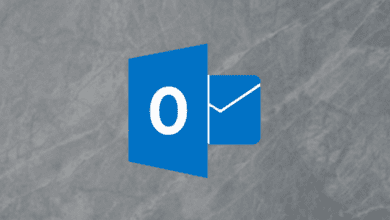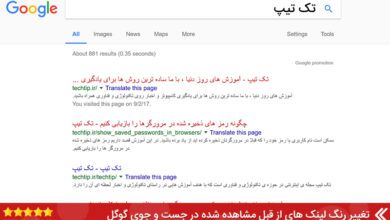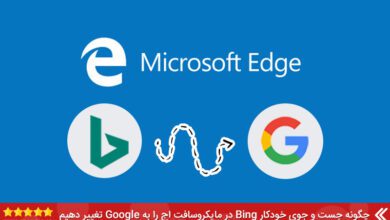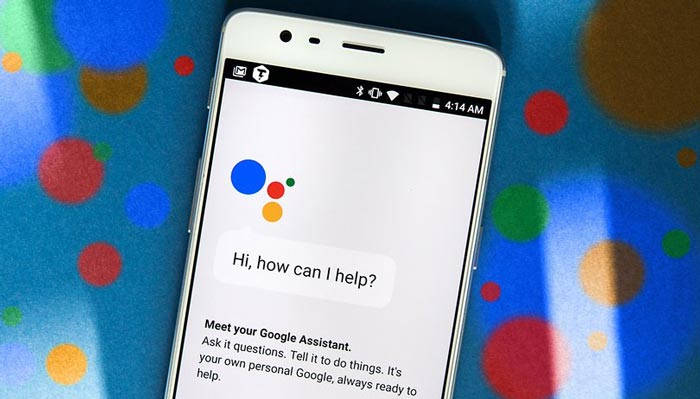
OK Google یا اوکی گوگل کار نمی کند ؟ برای حل مشکل کلیک کنید
مشکل است زمانی که می گویید ” ok Google ” برای اجرا شدن دستیار گوگل ، و دستیار گوگل اجرا نمی شود . با این حال ، اگر این دو کلمه را بیان کردید و هیچ اتفاقی نیفتاد ، شاید تلفن شما صدای شما را تشخیص نداده ، شاید شما به اندازه کافی بلند صحبت نکردید شاید شما دستیار گوگل را روشن نکردید. در ادامه راهکارهای رفع مشکلات دستیار گوگل را آماده کرده ایم ، برای مشاهده جدیدترین آموزش های تکنولوژی با تک تیپ همراه باشید .
حل مشکل کار نکردن اوکی گوگل در اندروید
دستیار گولگ به این هدف ساخته شده که قراره به همه ما در زندگی روزمره کمک کند ، دستیارهای دائمی خودمان را در جیب خود داشته باشیم . اما این زندگی واقعی است ، نه داستان های تخیلی و بعضی مواقع بهترین فناوری ها هم کار نمی کنند. برخی از کاربران اندرویدی متوجه شده اند که این ویژگی به تازگی کار نمی کند که بارها و بارها عبارت “اوکی گوگل” را تکرار کنند و هیچ پاسخی دریافت نکنند ، بدون شک دلایل های عجیب و غریبی در این فرآیند را نشان می دهد .
برطرف کردن مشکل اوکی گوگل در اندروید با مشکلات جزئی
مشکلات جزئی ok google
شاید این دلیل به خاطر مشکلات جزئی باشد . به عنوان مثال ، تنظیمات زبان خود را بررسی کنید ، ممکن است گوگل به دلیل اینکه شما از زبان اشتباه استفاده می کنید .
- برای چک کردن زبان پیش فرض ، برنامه گوگل را باز کنید و در گوشه پایین سمت راست روی More یا بیشتر کلیک کنید .
- از آنجا ، روی تنظیمات > صدا > زبان ها ضربه بزنید .
- می توانید چندین زبان مختلف را انتخاب کنید ، اما حتماً زبان مورد نظر خود را به عنوان پیش فرض خود انتخاب کنید .
همچنین میکروفون را در دستگاه خود بررسی کنید. ممکن است ، گرد و غبار در سوراخ میکروفون وجود داشته باشد که انتخاب صدای شما توسط دستگاه سختتر می کند. در آخر ، مطمئن شوید که در محیطی با سر و صدای زیاد قرار ندارید.
بیشتر بدانید :
چگونه گوگل اسیستنت ( Google Assistant ) را غیرفعال کنیم ؟
قابلیت ذخیهر باتری یا باتری سیور را خاموش کنید
این امکان وجود دارد که باتری و ویژگی های صرفه جویی در مصرف باتری دستگاه شما مانع از توانایی آن در تشخیص عبارت اوکی گوگل شود. در اینجا نحوه غیرفعال کردن ویژگی های صرفه جویی در مصرف باتری آورده شده است:
- تنظیمات دستگاه را باز کنید.
- روی باتری ضربه بزنید.
- روی ذخیره باتری ضربه بزنید ، سپس حالت ذخیره نیرو را غیرفعال کنید.
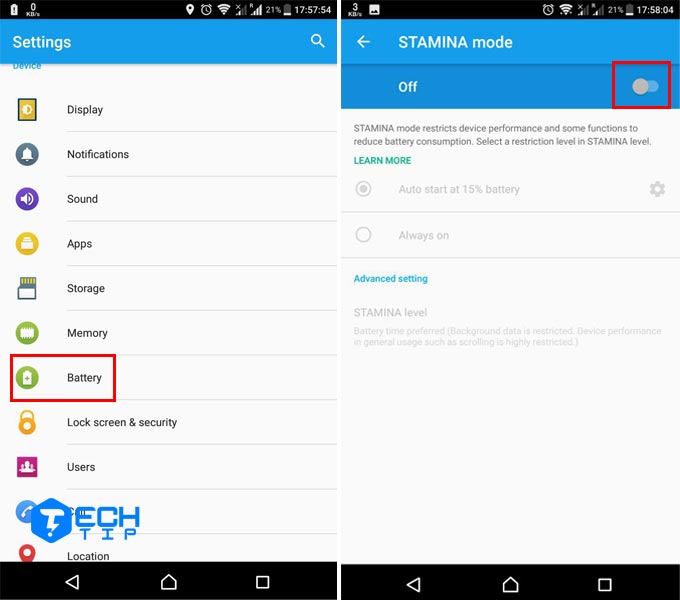
برطرف کردن مشکل اوکی گوگل در اندروید با تنظیم برنامه گوگل
مطئمن شوید که دستیار گوگل فعال باشد
از آنجا که دستیار گوگل به عبارت اوکی گوگل واکنش نشان می دهد ، معقول است که بررسی کنید که آیا دستیار گوگل در وهله اول فعال است یا خیر. در دستگاه اندروید خود ، بر روی دکمه هوم ضربه بزنید و نگه دارید. اگر از شما خواسته شده است دستیار گوگل را فعال کنید ، روی فعال کردن ضربه بزنید. کسانی که دارای دستگاه های پیکسل هستند ، نمی توانند از اوکی گوگل استفاده کنند ، ابتدا باید دستیار گوگل را فعال کنند.
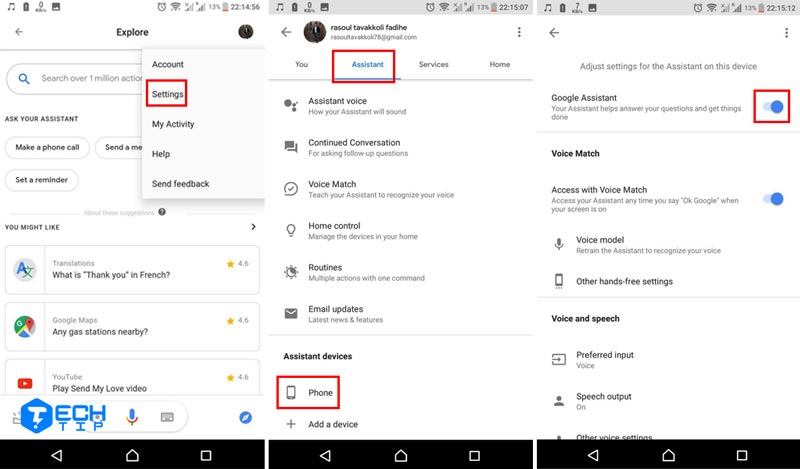
مطئمن شوید که دستور اوکی گوگل فعال باشد
اگر دستگاه شما گوگل اسیستنت دارد ، باید آن را فعال کنید ، پس مراحل زیر را دنبال کنید :
- بر روی دکمه هوم ضربه بزنید و نگه دارید.
- روی آیکون قطب نما در پایین سمت راست ضربه بزنید.
- روی تصویر خود در بالا سمت راست ضربه بزنید.
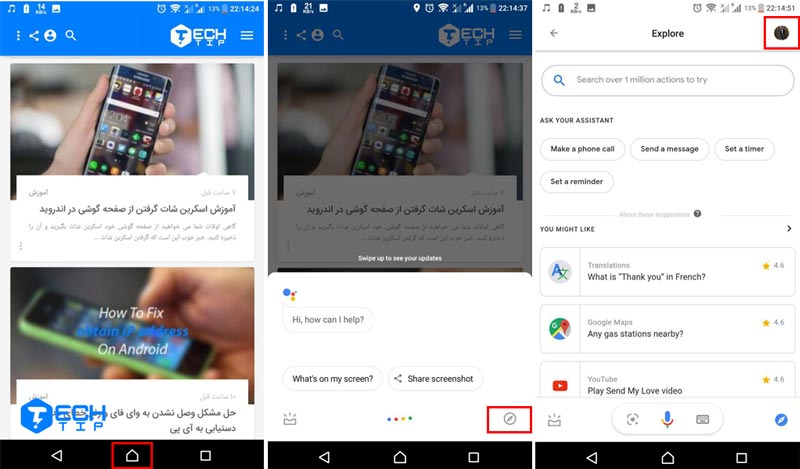
- به تنظیمات ضربه بزنید ، سپس روی دستیار ضربه بزنید.
- به قسمت دستگاه های دستیار بروید ، سپس دستگاه خود را پیدا کنید و ضربه بزنید.
- اگر نسخه برنامه گوگل ۷.۱ و قبل تر آن را دارید ، بگویید “OK Google” را هر زمان فعال کنید .
- در بالا ، دستیار گوگل را بر روی گزینه فعال باشد .
- در بخش Voice Match گزینه Access with Voice Match را تغییر دهید .
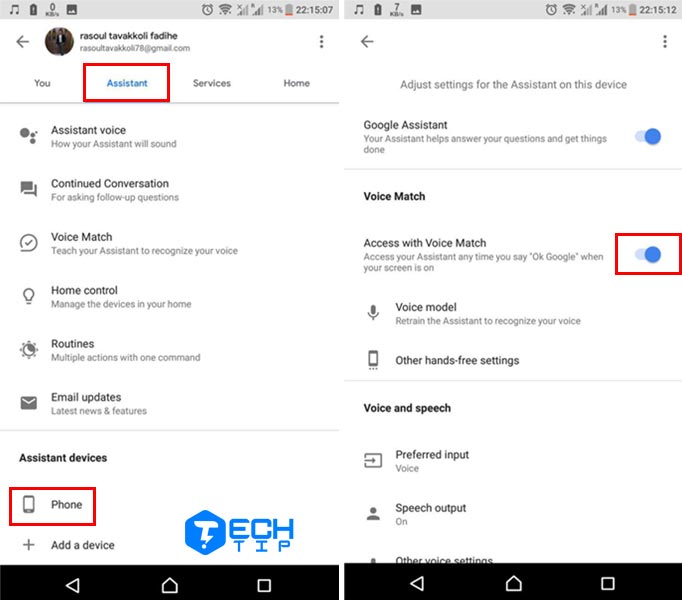
اگر دستگاه شما دستیار گوگل ندارد ، مراحل زیر برای فعال کردن ” اوکی گوگل ” را انجام دهید :
- برنامه گوگل را باز کنید.
- در پایین سمت راست صفحه روی بیشتر ضربه بزنید.
- به تنظیمات> صدا> مطابقت صوتی ضربه بزنید.
- دسترسی به گزینه را با تطابق صوتی تغییر دهید.
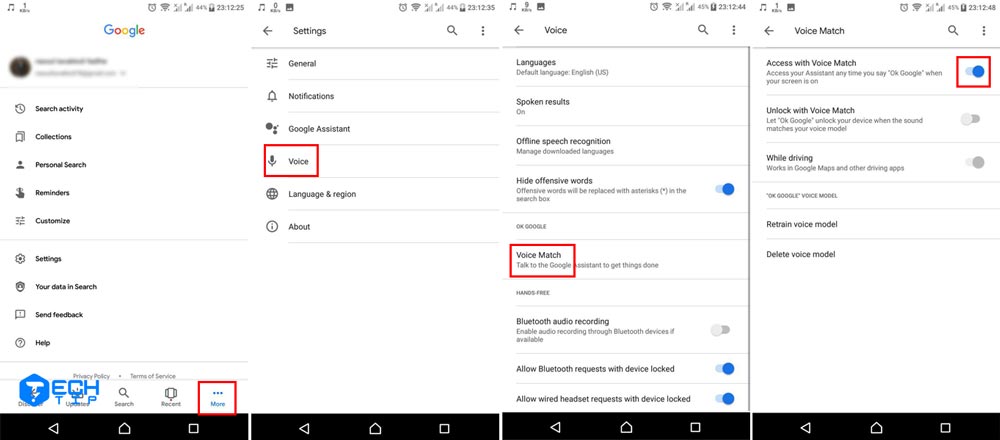
پیشنهادی :
دستیار بیکسبی چیست؟ راهنمای ما برای دستیار صوتی سامسونگ
برنامه گوگل را به روز کنید
مشکل اوکی گوگل شما ممکن است به دلیل آپدیت نبود برنامه گوگل باشد . برای بررسی بروزرسانی ، مراحل زیر را دنبال کنید :
- گوگل پلی را اجرا کنید.
- سپس برنامه گوگل را جستجو کنید.
- در صفحه برنامه گوگل،در صورت وجود نسخه جدید روی به روزرسانی ضربه بزنید.
- اگر به جای بروزرسانی ، Open را می بینید ، جدیدترین نسخه را نصب کرده اید.
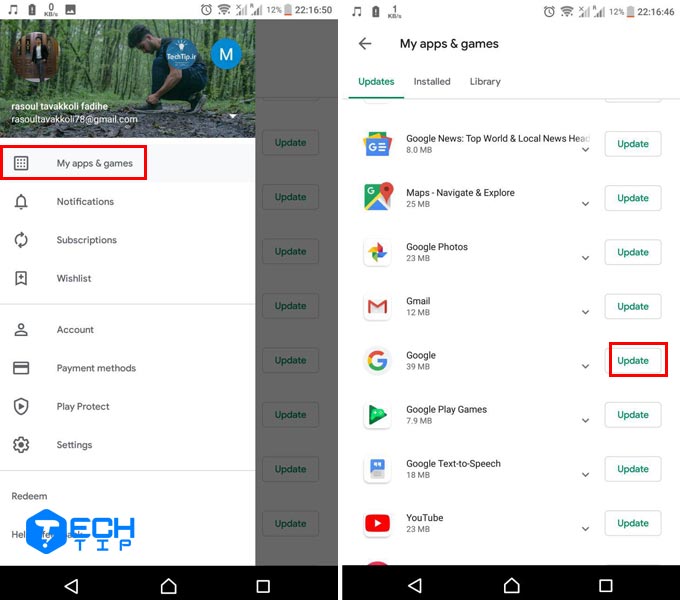
صدای خود را برای اوکی گوگل دوباره وارد کنید
بعضی اوقات ، دستیاران صدا برای بهبود شناخت نیاز به کمی آموزش مجدد دارند. دستیار گوگل هیچ تفاوتی ندارد ، اما شما به امید بهبود پاسخگویی به صدای خود می توانید مدل صوت را دوباره آموزش دهید. در ادامه نحوه آموزش مجدد مدل صوتی در صورتی که دستگاه شما دارای دستیار گوگل است ، آمده است:
- بر روی دکمه هوم ضربه بزنید و نگه دارید.
- روی آیکون قطب نما در پایین سمت راست ضربه بزنید.
- روی تصویر خود در بالا سمت راست ضربه بزنید.
- به تنظیمات ضربه بزنید ، سپس به بخش Assistant یا دستیار بروید .
- روی Voice Match یا Voice Match ضربه بزنید.
- گزینه Teach your Assistant your voice again یا دوباره به دستیار خود صدای خود را بیاموزید را انتخاب کنید ،
- سپس برای تأیید روی گزینه مجدد ضربه بزنید.
- مراحل ضبط صدای خود را دنبال کنید.
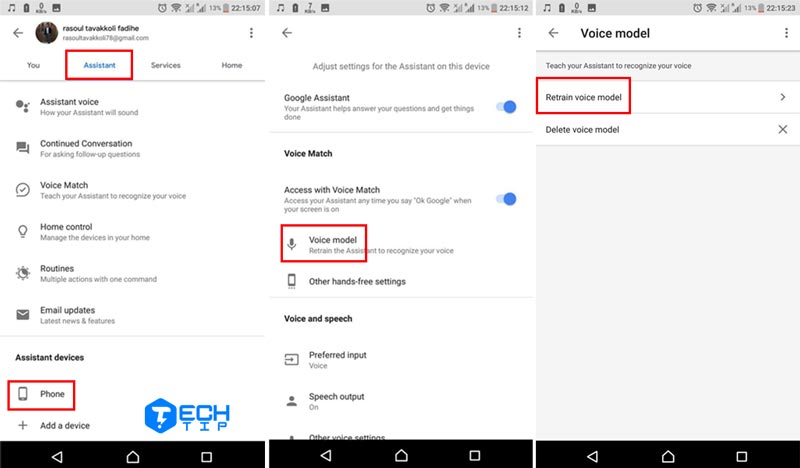
در اینجا نحوه آموزش مجدد مدل صوتی شما آورده شده است اگر دستگاه شما دستیار Google ندارد:
برنامه Google را باز کنید.
روی قسمت پایین سمت راست صفحه روی بیشتر ضربه بزنید.
به تنظیمات> صدا> مطابقت صوتی ضربه بزنید.
روی حذف مدل صوتی ضربه بزنید ، سپس تأیید را تأیید کنید.
دسترسی را با Voice Match روشن کنید.
مراحل ضبط صدای خود را دنبال کنید.